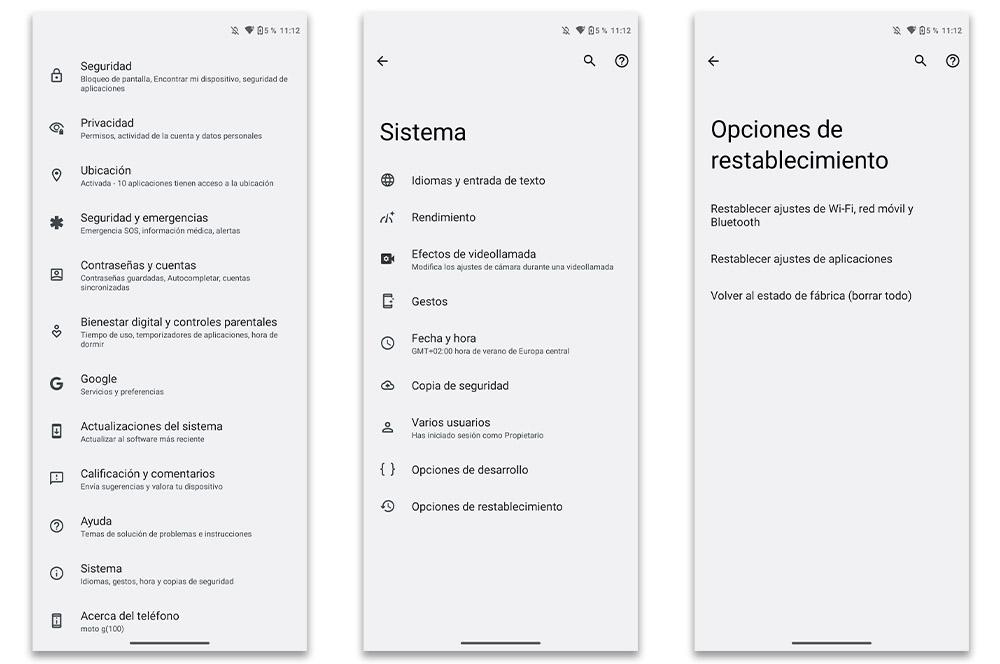Du ved aldrig, hvornår vi har brug for en hård nulstilling af vores telefon. Der er mange lejligheder, hvor der ikke er andet alternativ end for at nulstille en smartphone til fabriksindstillinger. Og hvis din er en Android mobil, vil vi fortælle dig, hvor nemt det er at kunne gøre det sikkert. En måde at nappe nogle problemer i opløbet, der kan opstå når som helst i en terminal.
Du har helt sikkert set mange tutorials, der forsøger at kaste lys over et problem, og hvor mange gange den løsning, vi har som sidste udvej, er at nulstil en Android-telefon til fabriksindstillingerne. Hvis dette er dit tilfælde, vil vi fortælle dig om hvert af de trin, vi skal følge for fuldstændigt at eliminere alt, hvad enheden havde, og efterlade det, som om det lige var taget ud af sin æske. Derudover vil det ikke være lige meget, hvilket mærke af mobil du har, for vi vil se processen i hver af dem. Vi vil endda fortælle dig, hvad det er til, og hvornår du skal formatere en smartphone.

Hvad er fabriksnulstilling
At formatere en mobil til at forlade den uden nogen form for data, eller også at lade den være i sin fabriksversion er noget, som mange brugere stadig har for meget respekt for hvad det betyder i en terminal . Det er ret sandsynligt, at der stadig er folk, der ikke ved, hvordan de skal gøre det, eller hvis de gør, at de tror, at mobilen helt går i stykker under processen.
Det er dog slet ikke det, der sker, når du nulstiller en Android. Og det er det faktum at gå til formatere en mobil er intet andet end at få genoprettet den fabrikskonfiguration, som enheden havde, ligesom den kom den første dag, vi tog den ud af æsken. Af denne grund sletter vi, når vi gør dette, alle de data, der er blevet gemt i smartphonens interne hukommelse, undtagen selve operativsystemet eller de programmer og applikationer, der er forudinstalleret.
Derfor skal det være klart, at når vi taler om gendannelse eller nulstilling af en Android-smartphone , vi refererer til den samme proces, fordi det, vi opnår, er at lade det være i sin fabriksversion. Når vi taler om at udføre en hård nulstilling eller fabriksnulstilling, vil vi også henvise til formatering af enheden. Selvom proceduren, der følges, er helt anderledes. Selvom slutningen er den samme.

Hvornår skal du formatere telefonen?
Der er flere grunde til, at vi måske ønsker det udføre en fabriksnulstilling af en Android-telefon. Og det er, at ikke kun en softwarefejl vil være den, der får os til at gøre det, men hvis vi for eksempel ønsker at sælge telefonen til en butik eller til en anden bruger, er det, der interesserer os, at enheden gør det. ikke gemme nogen form for data eller information om os.
Ved salg af mobilen
En af hovedårsagerne til, at vi kan finde på at fortsætte med at ønske at formatere en terminal, er den simple kendsgerning ønsker at sælge Android-mobilen . Og det er, som vi fortalte dig før, det er klart, at ingen ønsker, at en udefrakommende skal have adgang til det, vi har gemt på telefonen.
Af denne grund, ved at nulstille enheden, hvad vi vil opnå er netop dette, at telefonen sletter alle data fuldstændigt som vi har samlet i dens interne hukommelse, samt de apps, vi har installeret gennem Google Play med tidens gang. vejr. Derfor bliver det en af de vigtigste anvendelser at forlade en mobil fabrik.
På grund af software- eller virusproblemer
Ikke alene finder vi det tidligere tilfælde, en anden af de mest almindelige vil også være at løse en eller anden form for enhedssoftwareproblem . Ikke kun fra den nye version af Google-operativsystemet, som vi har downloadet og installeret på enheden, men også fra en eller anden funktion på smartphonen, der er holdt op med at fungere, som den skal.
Selvom vi ikke kun vil fortsætte med at formatere terminalen til det, men hvis telefonen er blevet inficeret af en form for malware eller skadelig software , sandheden er, at vi også kan ty til muligheden for at nulstille en terminal for at forlade den som ny. I sig selv ville det være et andet softwareproblem, selvom sidstnævnte kunne være mere kompliceret at løse.

tomt rum
Tro det eller ej, hvis enhedens ydeevne er begyndt at give os et andet problem, fordi vi har fuldstændig fyldt den interne hukommelse af Android-enheden, sandheden er, at den simple kendsgerning at nulstille mobilen til dens fabriksindstillinger Det vil hjælpe, og meget, at løse denne store ulejlighed,
Og det er, at når det interne lager på enhver telefon er fyldt til randen, er det højst sandsynligt, at det ender med at give os et problem i ydelsen af terminalen, hvilket gør, at den ikke er så optimal, som den var i begyndelsen. Af denne grund er der ikke få brugere, der sørger for at lave en sikkerhedskopi af alle de vigtige data, de havde, og beslutter sig for at nulstille terminalen for at starte forfra, med det formål at genskabe smartphonens kraft.
Sådan nulstiller du en mobil
Nu hvor vi ved mere i dybden, hvad denne funktion, der er standard på hver eneste mobiltelefon, består af, ikke kun Android-telefoner, er det tid til at gå videre med at se hvert af de trin, vi skal følge for at nulstille en smartphone. Og det er, at afhængigt af den terminal, vi har, vil tilpasningslaget ændre den proces, vi skal udføre for at nulstille telefonen.
Nulstil en Xiaomi-telefon
I tilfælde af Xiaomi, redmi og POCO-telefoner , de trin, vi skal følge, er fuldstændig de samme. Dybest set fordi de deler tilpasningslaget kendt under navnet MIUI, da det er den, der bruges af det asiatiske smartphone-firma. Selvfølgelig kan hvert af disse trin variere i større eller mindre grad afhængigt af versionen af softwarelaget, som vi har på den kinesiske enhed:
- Først og fremmest skal vi have adgang til Indstillinger.
- Så skal vi indtaste muligheden Om telefonen.
- Så får vi adgang til Sikkerhedskopiering og nulstilling mulighed (i andre versioner vil det være direkte ved at klikke på Fabriksindstilling).
- På næste skærm går vi ned, indtil vi finder muligheden hvor Slet alle data er angivet.
- Til sidst vil vi se knappen for at nulstille alle data i bunden, og så bliver vi nødt til at indtaste vores mønster eller sikkerhedsnål for at bekræfte, at det er os.
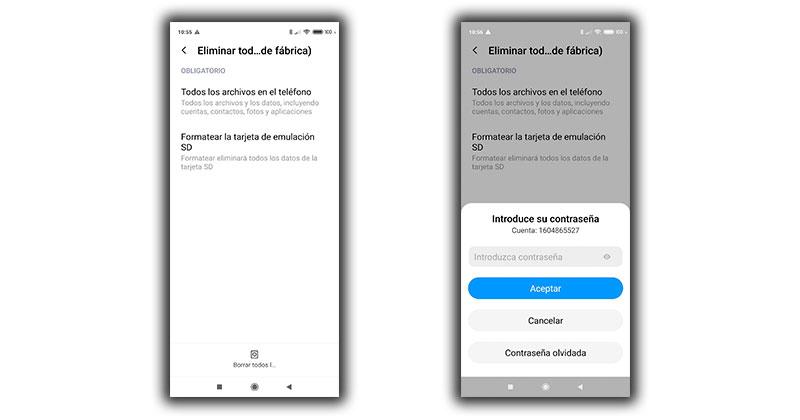
Slet alle data fra en OPPO og Realme
Som i tilfældet med Xiaomi, POCO og Redmi, er sandheden, at lighederne mellem OPPO , Realme har altid været der, da deres tilpasningslag deler mange karakteristika. En af dem er for eksempel den proces, der skal følges for at kunne gendanne vores telefon med ColorOS eller Realme UI til dens fabriksversion. For at opnå dette skal vi gøre følgende:
- Først skal du gå til Indstillinger .
- Dernæst trykker vi på Yderligere indstillinger fane.
- Vi går ind Backup og genskab .
- Klik på Ryd alle data .
- Når vi først er inde, vil vi berøre denne sidste mulighed, så vores terminal vender tilbage til sin oprindelige tilstand og konfiguration.
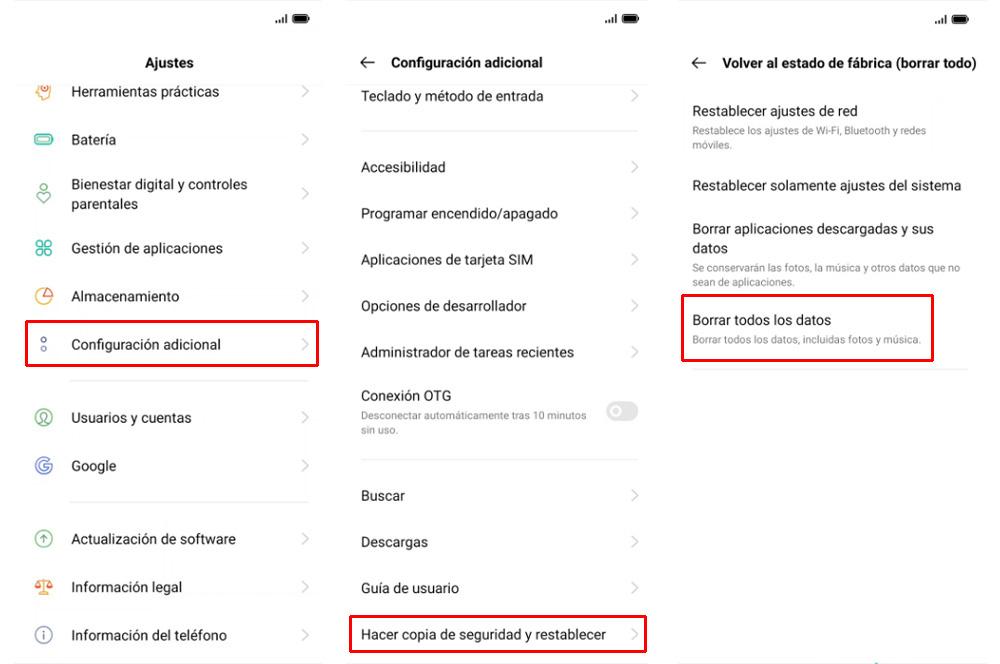
Slet en Samsung-mobil
Hvis vi har alt meget klart, kan vi det slette alle data fra terminalen med Et brugerinterface fra de muligheder, som den sydkoreanske producent tilbyder fra appen Indstillinger på deres enheder. For at gøre dette, hvad vi skal gøre er at følge denne række af trin fra Samsung telefon konfiguration:
- Vi går ind i Indstillinger ca.
- Dernæst går vi til Generel administration fane.
- Vi trykker på Nulstil valgmulighed.
- Vi vælger Nulstil til standardværdier eller Nulstil til fabriksværdier.
- Herefter skal vi ned i bunden af menuen og trykke Nulstil igen for at bekræfte, at vi vil slette vores e-mail-konto, samt de tilstedeværende applikationer og hukommelseselementer.
- Til sidst trykker vi på Slet alle .

Formater en OnePlus
Som vi har set i de forskellige mærker af smartphones, der bruger Android som operativsystem, har hver af disse et tilpasningslag, hvor de trin, der skal følges for at gendanne en telefon til dens fabriksindstillinger, ændres. I tilfælde af OnePlus terminaler med OxygenOS , processen er også helt anderledes, som er som følger:
- Først går vi ind i Indstillinger ansøgning.
- Så skal vi røre ved Systemkrav sektion.
- Klik på Inddrivelsesmuligheder .
- Og så vælger vi Vend tilbage til fabrikstilstand .
- Til sidst bekræfter vi processen ved at trykke på Slet alle data .
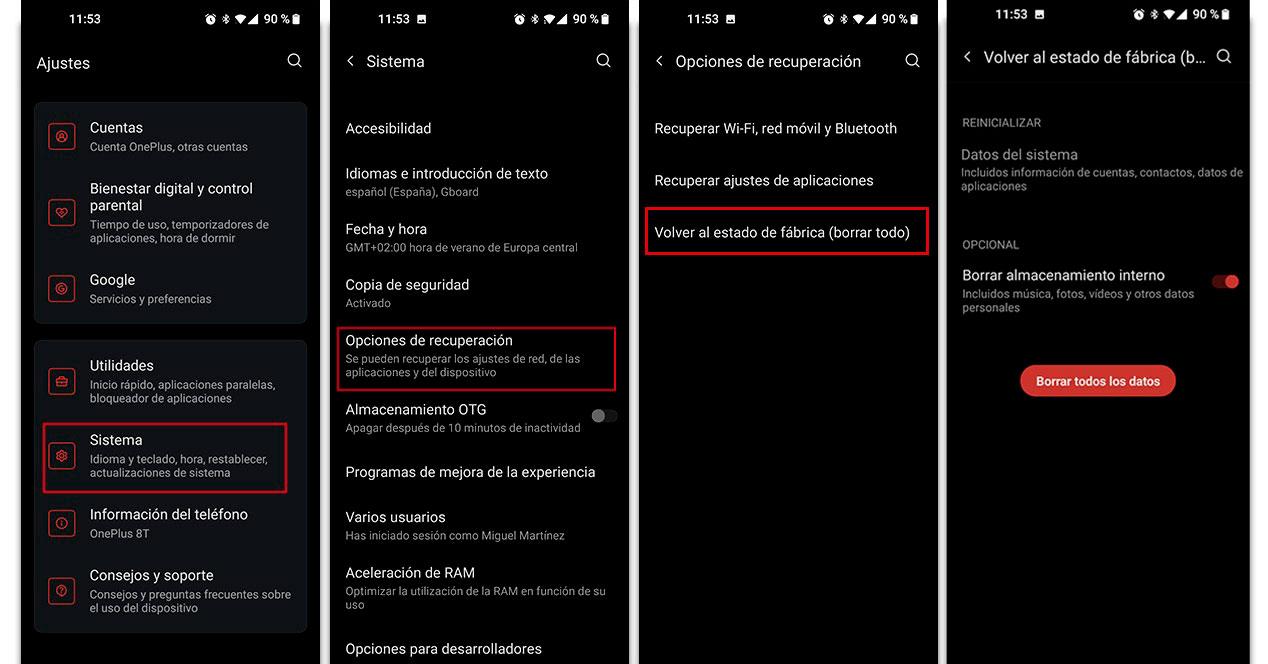
Få en Huawei-nulstilling
Nu er det tid til at gå videre med at se hvert af de trin, der skal følges Huawei terminaler med ØMU Jeg, så længe vi har en version af den kinesiske producents tilpasningslag, der er baseret på Android. Hvis det er tilfældet, vil den proces, vi skal udføre fra smartphonen, være følgende:
- Vi går til Indstillinger Huawei-enhedens app.
- Derefter berører vi Systemkrav fanen (eller System og opdateringer).
- Dernæst klikker vi på Nulstil valgmulighed.
- I denne menu bliver vi nødt til at trykke på Nulstil telefon .
- Og endelig skal vi klikke på knappen, der siger Nulstil .
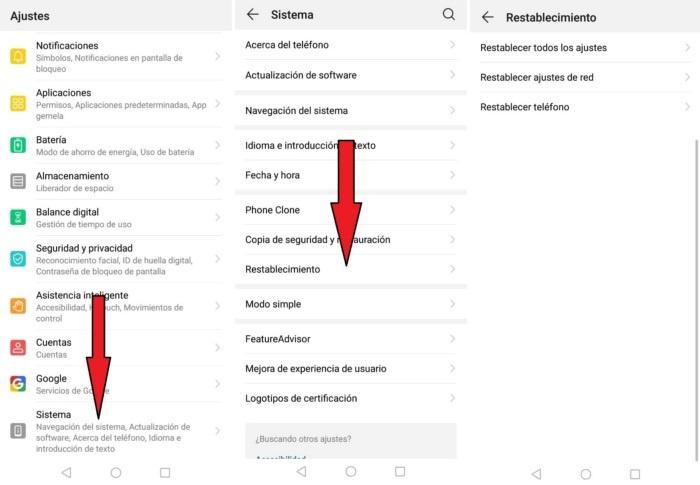
Og i de andre mærker af Android?
Der er ikke få mærker, der deler de samme trin, eller er meget mere ens, end producenternes mobiler, som vi har forklaret dig. Og det er det, terminaler fra Google Motorola, Vivo or Nokia , har en mere 'ren' Android-software som standard, end de andre smartphone-firmaer.
Af denne grund, processen med at gendanne mobilen er meget ens , hvis ikke det samme. Disse trin vil dog ændre sig mere eller mindre afhængigt af versionen af operativsystemet, som vi har installeret på enheden. Men under alle omstændigheder er dette, hvad vi skal gøre fra terminalkonfigurationen:
- Lad os gå til Indstillinger af Android-telefonen.
- Vi rører ved Systemkrav sektion.
- I denne menu klikker vi på Nulstil indstillinger .
- Her bliver vi nødt til at vælge muligheden Vend tilbage til fabrikstilstand (slet alt).
- Og endelig bekræft handlingen ved at klikke på Slet alle data .